So melden Sie sich von WhatsApp auf iPhone, Android, Web 2022 ab
Haben Sie darüber nachgedacht, WhatsApp eine Pause zu gönnen, möchten die App aber nicht löschen und neu installieren? Überhaupt gefragt, ob Sie könnten sich einfach von WhatsApp abmelden, wie Sie es von Instagram tun oder Twitter?
Sie können und es ist auch ziemlich einfach. Ich habe ein praktisches Tutorial zusammengestellt, um Ihnen zu zeigen, wie es geht.
Ich habe auch darauf geachtet, alle Geräte abzudecken: Android, iPhone und Desktop. Lesen Sie weiter, um zu erfahren, wie Sie sich von Ihrem WhatsApp-Konto abmelden.
Inhalt
So melden Sie sich von WhatsApp auf Android ab
WhatsApp ist die meistgenutzte mobile Messenger-App der Welt. Viele Android-Benutzer genießen es wegen seines breiten Funktionsumfangs und seiner Beliebtheit. Eine interessante Tatsache ist, dass die Der durchschnittliche Android-Benutzer verbringt etwa 38 Minuten ein Tag auf WhatsApp.
Wenn Sie jedoch eine Pause wünschen und sich von der WhatsApp-App auf Ihrem Android abmelden möchten. So geht’s:
- Bevor Sie sich von Ihrem WhatsApp-Konto abmelden, vergewissern Sie sich Sichern Sie Ihre WhatsApp-Daten. Öffnen Sie WhatsApp, tippen Sie auf die drei vertikalen Punkte oben rechts auf dem Bildschirm und wählen Sie Einstellungen.
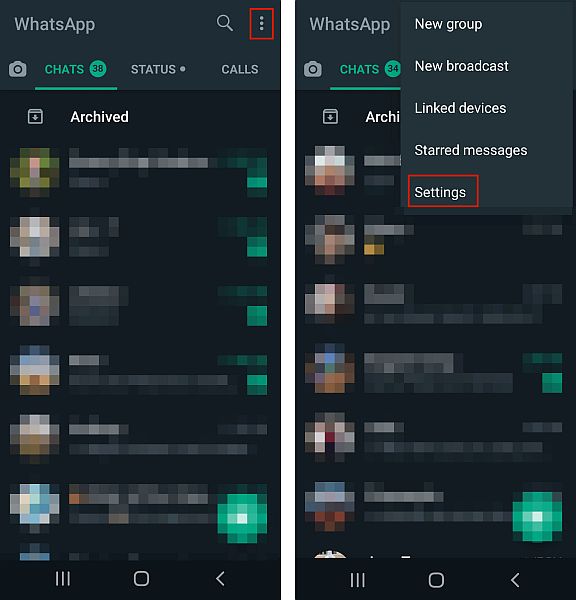
- Nächstes Tippen Sie im Dropdown-Menü auf Chats um auf die Chats-Einstellungen zuzugreifen.

- Nachher, Tippen Sie auf die Option Chat-Sicherung und dann auf die Schaltfläche Sichern um eine Sicherung zu erstellen.
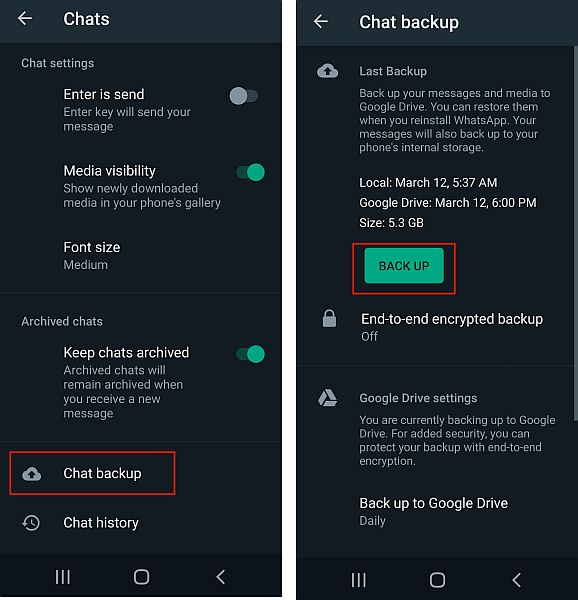
- Sobald Ihre Sicherung abgeschlossen ist, Tippen Sie auf Einstellungen und dann auf den Abschnitt Apps.
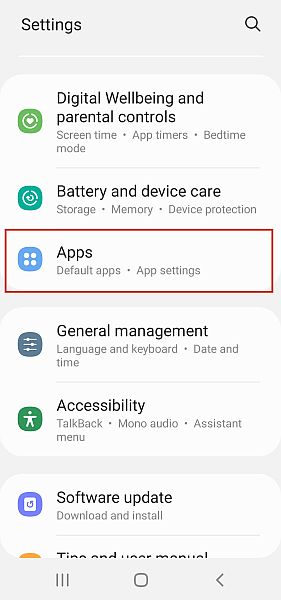
- Suchen und tippen Sie auf WhatsApp aus der Liste der verfügbaren Apps.
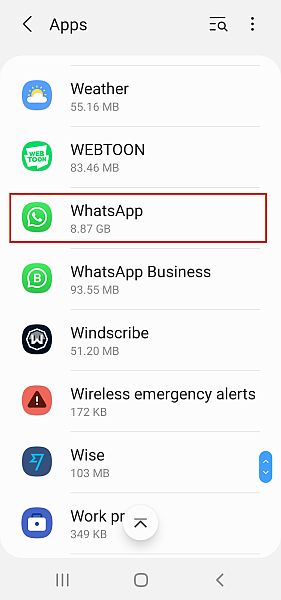
- Nächste Tippen Sie auf Speicher um auf seine Speichereinstellungen zuzugreifen.
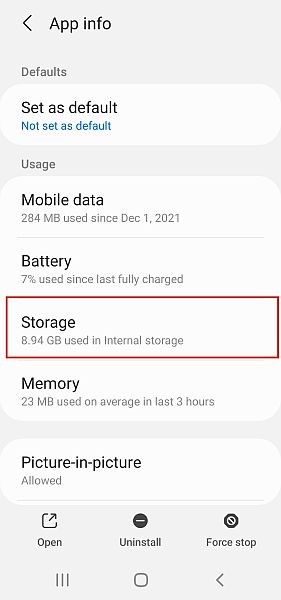
- Schließlich Tippen Sie auf Daten löschen um alle Ihre WhatsApp-Daten zu löschen und sich abzumelden.
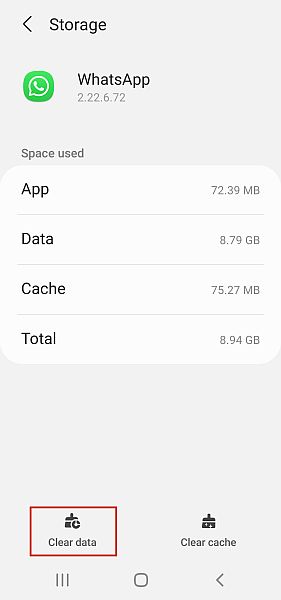
- Jetzt, Sie sehen den Anmeldebildschirm beim nächsten Öffnen von WhatsApp.
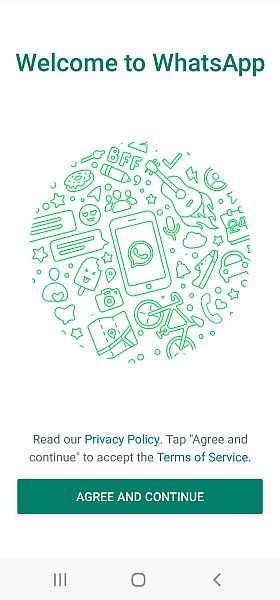
Hier ist eine Videodemonstration von So melden Sie sich von WhatsApp auf Android ab:
Das Löschen der Daten einer App ist auch eine großartige Möglichkeit, Speicherplatz zu sparen. Und im Fall Ihres Browsers kann es Löschen Sie Ihren BrowserverlaufSowie.
Abmelden von WhatsApp auf iOS
WhatsApp ist auch eine beliebte Messaging-App auf iOS. In der Tat, WhatsApp startete fast ein Jahr zuvor im App Store als im Google Play Store.
Leider, im Gegensatz zu Android, Auf iOS-Geräten gibt es keine Option zum Abmelden von WhatsApp. Es gibt auch keine Option zum Löschen von Daten auf dem iPhone.
Wenn Sie sich also wirklich von WhatsApp auf Ihrem iOS-Gerät abmelden möchten, müssen Sie es löschen.
Hier ist, wie es geht:
- Bevor Sie WhatsApp von Ihrem iOS-Gerät entfernen, Sie müssen es in Ihrem iCloud-Konto sichern. Öffnen Sie dazu die App, tippen Sie dann auf das Zahnradsymbol in der unteren rechten Ecke, um auf die Einstellungen zuzugreifen, und tippen Sie dann auf die Option Chats für die Registerkarte Chat-Einstellungen.
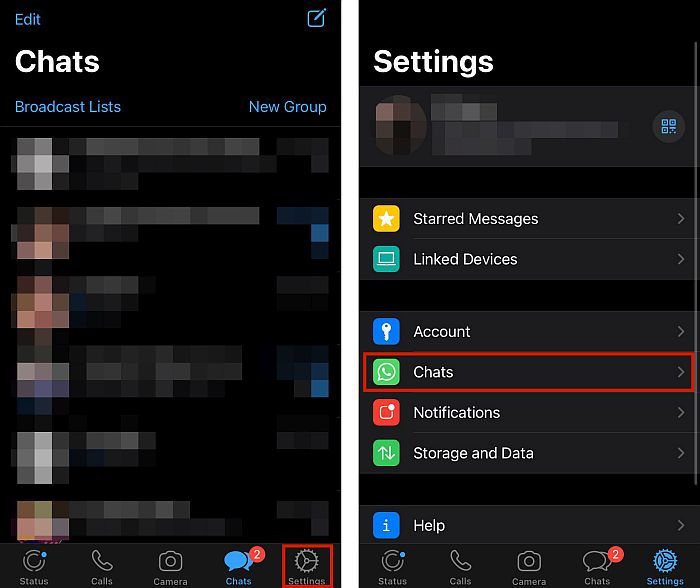
- Nächstes tippen Sie auf die Option Chat-Sicherung und dann auf Jetzt sichern um ein manuelles Backup zu erstellen.

- Sobald Ihre Sicherung abgeschlossen ist, gehen Sie zu Ihrem Startbildschirm und Drücken Sie lange auf das WhatsApp-Symbol.
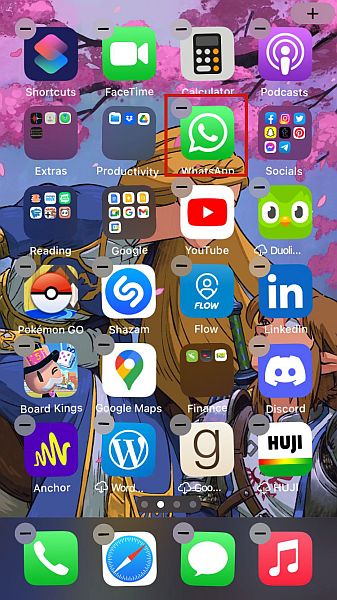
- Danach sehen Sie ein Popup-Menü neben dem WhatsApp-Symbol, Tippen Sie auf App entfernen und dann auf App löschen aus der Bestätigungsmeldung, um die App vollständig von Ihrem iPhone zu entfernen.
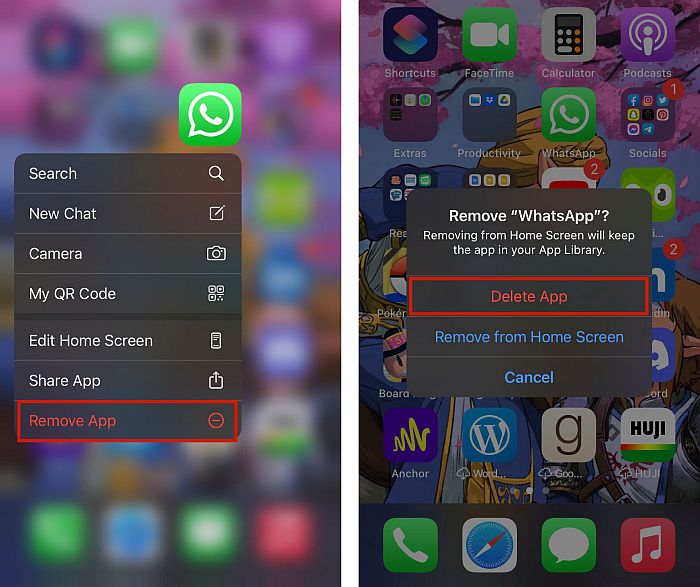
- So einfach entfernen, und im Wesentlichen, Melden Sie sich auf Ihrem iPhone von WhatsApp ab.
Hier ist eine Videoreferenz, die Sie zeigt So melden Sie sich auf Ihrem iPhone von WhatsApp ab:
Melden Sie sich über den Browser von WhatsApp Web ab
WhatsApp Web ist die Browserversion von WhatsApp. Damit können Sie WhatsApp Desktop auf jedem Computer ohne Ihr Android-Smartphone oder iOS-Gerät verwenden.
Vorher musste Ihr Telefon mit dem Internet verbunden sein, um WhatsApp Web verwenden zu können, aber Es gibt jetzt eine Multi-Device-Funktion Dadurch können Sie WhatsApp Desktop, Web und Portal auch dann verwenden, wenn Ihr Android-Smartphone oder iOS-Gerät nicht mit dem Internet verbunden ist.
So melden Sie sich auf Ihrem Computer von WhatsApp Web ab:
- Gehen Sie zu WhatsApp Web und tippen Sie auf die drei vertikalen Punkte oben auf der Seite.

- Klicken Sie im Dropdown-Menü auf Abmelden, und Sie werden erfolgreich von WhatsApp auf Ihrem Desktop abgemeldet.
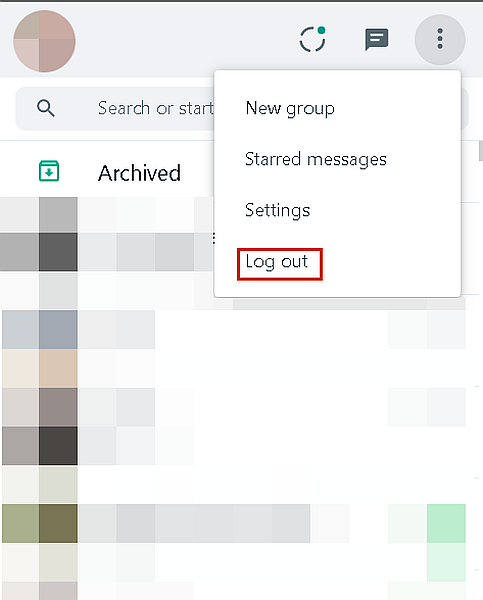
Hier ist ein Video, das Sie zeigt So melden Sie sich von WhatsApp Web ab:
Melden Sie sich mit dem Handy von WhatsApp Web ab
Wenn Sie sich auf dem Computer einer anderen Person bei WhatsApp Web angemeldet und vergessen haben, sich abzumelden, machen Sie sich keine Sorgen, Sie können sich einfach mit der Funktion „Verknüpfte Geräte“ in der WhatsApp-App abmelden. Diese Methode funktioniert auch für WhatsApp Desktop.
I hat für diese Demonstration ein Android-Gerät verwendet, aber Sie können dasselbe auch auf einem iOS-Gerät tun.
So geht’s Schließen Sie Ihre WhatsApp-Websitzung mit Ihrem Mobilgeräte:
- Öffnen Sie die WhatsApp-App auf Ihrem Mobilgerät, tippen Sie auf die drei vertikalen Punkte in der oberen rechten Ecke und Wählen Sie Verknüpfte Geräte aus dem Menü um die angeschlossenen Geräte zu sehen.
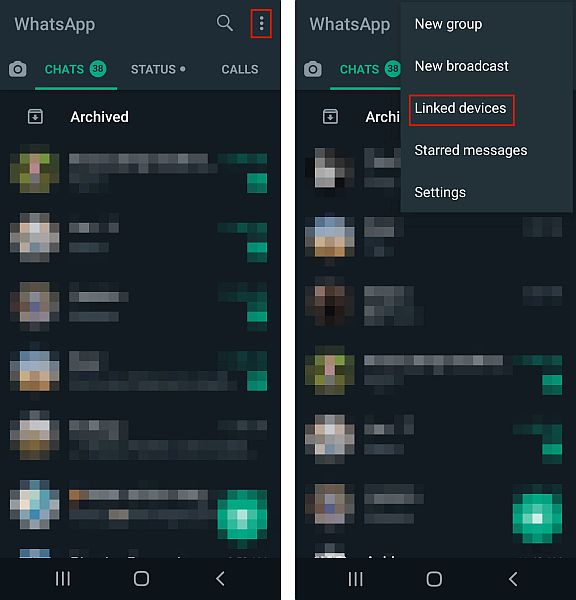
- Nächstes Sie sehen eine Liste der Geräte bei dem Sie sich angemeldet haben. Tippen Sie auf das aktive, um es auszuwählen.
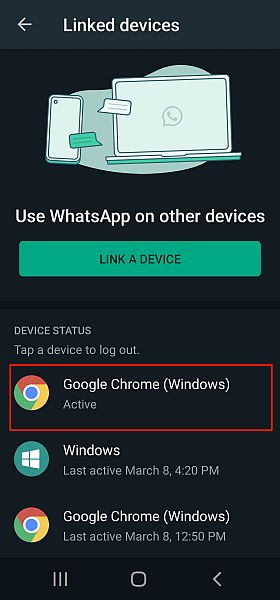
- Wenn Sie darauf tippen, wird ein Menü angezeigt. tippen Sie auf Abmelden, um Ihre Sitzung auf dem ausgewählten Gerät zu beenden.
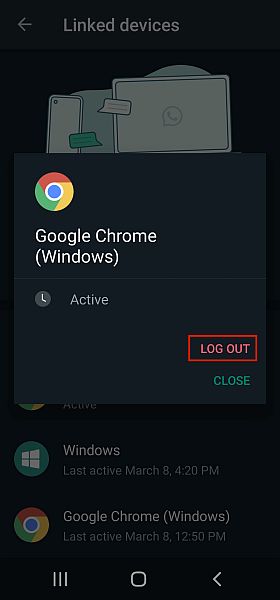
Wenn Sie an einer Videodemonstration interessiert sind, hier ist eine großartige:
FAQs
Können Sie sich auf dem iPhone von WhatsApp abmelden?
Derzeit du Ich kann mich auf dem iPhone nicht von WhatsApp abmelden. Sie können es auch nicht auf dem iPad tun. Wenn Sie sich auf einem iOS-Gerät von WhatsApp abmelden möchten, müssen Sie die WhatsApp-App vollständig löschen. Sie können dies über den Startbildschirm oder über die Einstellungen tun.
Meldet sich WhatsApp Web automatisch ab?
WhatsApp Web meldet sich automatisch ab. Dies geschieht nach 30 Minuten Inaktivität. Sie können jedoch Aktivieren Sie ein Kästchen unter dem QR-Code mit der Aufschrift „Angemeldet bleiben“, um auch nach 30 Minuten Inaktivität angemeldet zu bleiben. Auf diese Weise können Sie sich jederzeit einloggen, anstatt automatisch.
Wie melde ich mich auf meinem Samsung Galaxy von WhatsApp ab?
Um sich auf Ihrem Samsung Galaxy von WhatsApp abzumelden, öffnen Sie Einstellungen und tippen Sie auf den Abschnitt Apps. Suchen Sie als Nächstes WhatsApp in der Liste der Apps, geben Sie WhatsApp Storage ein und tippen Sie dann auf Daten löschen. Das wird Löschen Sie die Daten der App von Ihrem Samsung Galaxy und melde dich ab.
Von WhatsApp abmelden – Abschluss
Was hältst du von diesem Tutorial? Ziemlich einfach, oder?
Um ehrlich zu sein, während nicht viele Leute denken daran, sich von WhatsApp abzumelden, zu wissen, wie es geht, kann wirklich nützlich sein, insbesondere zu wissen, wie man sich von WhatsApp Desktop abmeldet.
Und während Der Prozess für das iPhone ist völlig anders als für Android, es ist gut zu wissen, wie es für beide Geräte geht.
Wenn Sie nach mehr WhatsApp-bezogenen Inhalten suchen, könnten Sie daran interessiert sein, zu lernen, wie man das macht Lesebestätigungen auf WhatsApp erhalten, auch wenn sie deaktiviert sind, oder auch So verfolgen Sie WhatsApp-Nachrichten.
Kommentieren Sie unten und lassen Sie mich Ihre Gedanken zu diesem Artikel wissen und wenn Sie noch etwas über WhatsApp erfahren möchten.
Vergiss nicht zu Teilen Sie diesen Artikel auch mit Ihren Freunden, Ihrer Familie und Ihren Followern!
Neueste Artikel